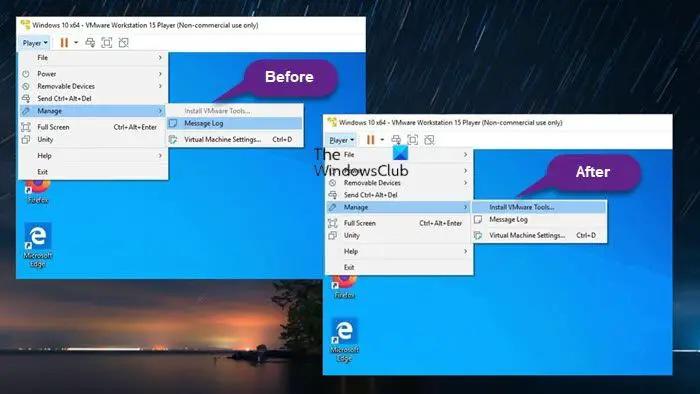Jeśli jesteś ekspertem IT, prawdopodobnie napotkałeś problem z wyszarzeniem instalacji VMware Tools. Może to być frustrujący problem, ale na szczęście istnieje poprawka. Pierwszą rzeczą, którą musisz zrobić, to otworzyć konsolę VMware Workstation i przejść do menu „Edycja”. Stamtąd wybierz „Preferencje”. Otworzy się nowe okno. Następnie przejdź do zakładki „Ogólne” i odznacz pole „Włącz sprawdzanie zgodności z systemem operacyjnym gościa”. Gdy to zrobisz, zamknij okno i spróbuj ponownie zainstalować VMware Tools. Powinno teraz działać bez żadnych problemów. Jeśli nadal masz problemy, możesz spróbować odinstalować, a następnie ponownie zainstalować narzędzia VMware. To często załatwia sprawę. wyszarzone. Może to być frustrujący problem, ale
Jeśli nie możesz zainstalować narzędzi VMware w systemie operacyjnym gościa działającym na komputerze hosta z systemem Windows 11 lub Windows 10, ponieważ Zainstaluj narzędzia VMware opcja w kolorze szarym , to ten post oferuje proste i szybkie rozwiązanie tego problemu.
![Instalacja VMware Tools jest wyszarzona [Naprawiono]](https://prankmike.com/img/virtual/B7/install-vmware-tools-greyed-out-fixed-1.jpg)
Napotkasz ten problem, jeśli:
- Obraz narzędzi jest już zamontowany na maszynie wirtualnej gościa.
- System nie ma wirtualnego napędu optycznego.
- Podłączyłeś wirtualny napęd CD/DVD maszyny wirtualnej do pliku obrazu ISO podczas instalacji systemu operacyjnego — typowym sposobem instalacji narzędzi VMware jest uruchomienie maszyny-gościa, a następnie Odtwarzacz stacji roboczych VMware wybór menu Zarządzać > Zainstaluj narzędzia VMware .
Czytać : Dodaj moduł TPM do maszyny wirtualnej VMware Player w systemie Windows 11
nie można załadować wtyczki
Napraw opcję Zainstaluj narzędzia VMware wyszarzone
Narzędzia VMware to bezpłatny zestaw usług i modułów, który pozwala korzystać z kilku funkcji wirtualnej maszyny gościa - na przykład wyższej wydajności grafiki, lepszej wydajności myszy, a co najważniejsze, możliwości przesyłania plików między maszyną wirtualną a komputerem hosta ( podobnie Obsługa przeciągania i upuszczania w VirtualBox ). Narzędzia VMware muszą być zainstalowane, jeśli chcesz włączyć dodatkowe funkcje VMware na maszynie-gościu, chociaż system-gość może działać dobrze bez zainstalowanego VMware Tools.
Więc jeśli Opcja „Zainstaluj narzędzia VMware” jest wyszarzona w systemie-gościu możesz wykonać poniższe instrukcje krok po kroku, aby rozwiązać ten problem.
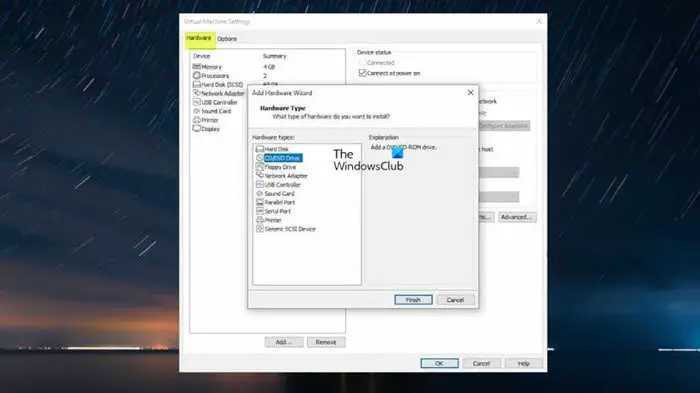
zoom domyślnie firefox
- Wyłącz maszynę wirtualną.
- Kliknij prawym przyciskiem myszy maszynę wirtualną i wybierz Ustawienia .
- Pod Sprzęt komputerowy na lewym pasku bocznym, wybierz CD/DVD Prowadzić a następnie kliknij Usuwać przycisk.
- Dalej wybierz Prowadzić i kliknij na Usuwać przycisk.
- Dalej kliknij Dodać przycisk.
- Wybierać Napęd CD/DVD .
- Naciskać Koniec przycisk.
Prawy panel powinien mieć teraz opcję Użyj dysku fizycznego > Automatyczne wykrywanie włączone, ponieważ wcześniej wybrano ISO systemu Windows, stąd problem.
- Kliknij CIENKI aby zamknąć ustawienia.
- Teraz uruchom maszynę wirtualną.
- Naciskać Gracz jesień.
- Wybierz z menu Zarządzać .
- Kliknij Zainstaluj narzędzia VMware .
To wszystko!
Czytaj więcej : Jak zainstalować dodatki VirtualBox dla gości w systemie Windows
Jak naprawić niedziałające narzędzia VMware?
Jeśli instalacja VMware Tools nie rozpocznie się automatycznie na komputerze, możesz ręcznie uruchomić instalator VMware Tools, wykonując następujące czynności: wybierz Ustawienia > Odinstalowanie narzędzi VMware . Ponownie wybierz Ustawienia > Instalowanie narzędzi VMware , a następnie kliknij przycisk Instaluj w wyświetlonym oknie dialogowym. Jeśli nie możesz zainstalować VMware Tools, napęd CD może nie działać, jeśli system operacyjny przypisze niewłaściwy sterownik, który jest również przypisany do karty sieciowej, a VMware Tools nie można zainstalować bez napędu CD. Aby rozwiązać ten problem, należy przypisać prawidłowy sterownik.
Czytać : VMware Workstation nie może przejść do trybu Unity
Jak zainstalować VM Tools w vSphere?
Aby zainstalować VM Tools na vSphere, wykonaj następujące kroki:
W Klient vSphere — hosty i klastry gatunek
- Kliknij prawym przyciskiem myszy Maszyna wirtualna > System operacyjny gościa > Zainstaluj narzędzia VMware .
W Klient WWW vSphere
- Naciskać Wszystkie działania > ikona Konfiguracja > Zainstaluj/zaktualizuj narzędzia VMware .
W Host klienta vSphere
uniemożliwić użytkownikom instalowanie oprogramowania Windows 10
- Kliknij działania > System operacyjny gościa z rozwijanego menu i wybierz Zainstaluj narzędzia VMware .
Przeczytaj także : Jak zainstalować VMWare ESXi na maszynie wirtualnej Hyper-V.